Costruiamoci alias di posta per ogni evenienza grazie a Gmail!
Il marketing a cui siamo sottoposti ogni volta che utilizziamo il nostro indirizzo email diventa sempre più brutale e invasivo. Le mail di spam sono all'ordine del giorno e c'è veramente da aver paura ad utilizzare il nostro indirizzo di posta elettronica per servizi che non ci garantiscono esplicitamente le loro buone intenzioni in tal senso, pena la ricezione da parte nostra di caterve di mail di spam, viagra, escort, virus, malware e quant'altro.
Google, con la sua Gmail, ci offre una scappatoia a questi pericoli incombenti senza dover creare di continuo nuovi alias di posta da dare letteralmente in pasto agli spammer: il Plus Addressing.
Il Plus Addressing ci consente di costruire infiniti alias di posta elettronica Gmail semplicemente aggiungendo un + alla nostra email. Ipotizziamo che la vostra email sia composta così mioindirizzo@gmail.com, possiamo creare ad esempio mioindirizzo+news@gmail.com, mioindirizzo+web@gmail.com e così via. L'utilità sta nel fatto che posso iscrivermi ad esempio alle newsletter con la mail mioindirizzo+news@gmail.com e dunque incanalare quel tipo preciso di mail solamente in questa direzione.
La funzione di Plus Addressing va dunque integrata con Etichette e Filtri di Gmail; vediamo insieme come funzionano provando a creare un alias dedicato alle newsletter.
Una volta che ho creato l'alias di posta che mi interessa usare (nel nostro esempio sarà sempre mioindirizzo+news@gmail.com) spostiamoci nel menù laterale di Gmail, cliccando sull'ultima voce in fondo, Crea Nuova Etichetta.
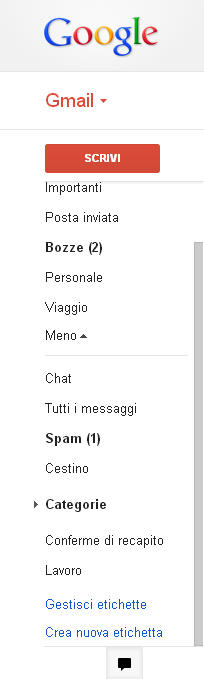
Nella finestra che si apre scriviamo “News” nel campo “Inserisci un nome per la nuova etichetta”. Abbiamo anche l'opzione di nidificare le etichette, che al momento non utilizzeremo.
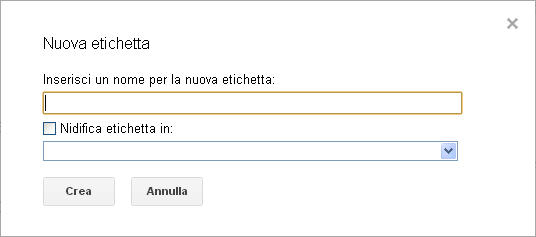
Torniamo dunque sul menù laterale e clicchiamo sulla penultima voce, “Gestisci Etichette”. Selezioniamo la dicitura “Filtri” e clicchiamo su “Crea un nuovo filtro” al centro.

Nella finestra dei settaggi del filtro completiamo solo il campo “A:” con la nostra mail mioindirizzo+news@gmail.com e clicchiamo su “Crea filtro con questa ricerca” per procedere.
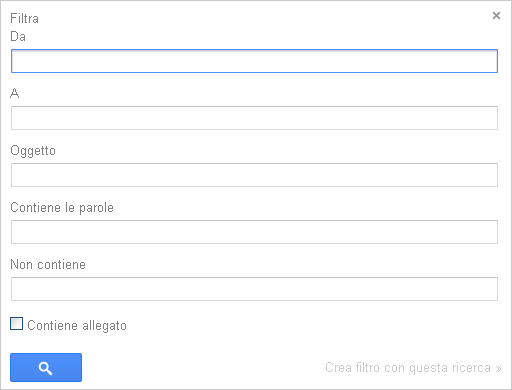
Nella finestra successiva, spuntiamo la voce “Applica l'etichetta” e selezioniamo dal menù a tendina l'etichetta “News” che abbiamo precedentemente creato.
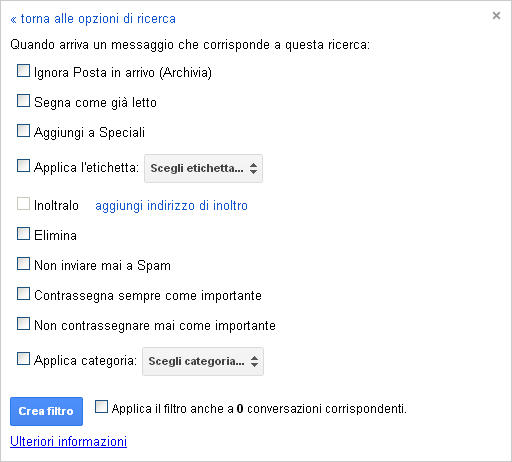
In questo modo potremo comunicare alle nostre newsletter la nuova mail mioindirizzo+news@gmail.com e le mail che riceveremo a questo indirizzo verranno organizzate sotto un'apposita etichetta. Comodo, vero?